-Рубрики
- 1 ГОСТЕВАЯ КНИГА (3)
- ADOBE ILLUSTRATOR CS 5 (4)
- COREL PAINTSHOP PRO (46)
- ~Corel PaintShop Pro X2 (2)
- ~Corel PaintShop Pro X4 (1)
- ~Corel PaintShop Pro X7 (3)
- ~Corel PaintShop Pro X8 (2)
- ~уроки зар. сайтов (7)
- ~уроки~корел (30)
- GIMP (94)
- ~Gimp Manipulation (1)
- ~уроки (93)
- GOOGLE CHROME (1)
- JASC ANIMATION SHOP (6)
- PHOTOPEA PHOTOSHOP ONLINE (3)
- PIXIR EDITOR (130)
- ~уроки (51)
- ~уроки от Виктории (78)
- PROSHOW PRODUCER (5)
- SGIRLZ WATER REFLECTIONS (6)
- АУДИОПЛЕЕР HTML (10)
- БАННЕРЫ (2)
- БЕЗ РУБРИКИ (1)
- БРОДИЛОЧКИ (11)
- БУДЬТЕ ЗДОРОВЫ (36)
- ВСЕГДА ПОД РУКОЙ (26)
- ВСЁ ОТ ЛЮБАШИ К (47)
- ВЯЗАНИЕ (6)
- ГАДАНИЯ (17)
- ГЕНЕРАТОРЫ (60)
- ~кнопочки~курсор (3)
- ~пароль~код (4)
- ~плеер (15)
- ~поздравления (2)
- ~рамочки~рамочник (7)
- ~текст~цвет (18)
- ~фото~часы (9)
- ГОТОВИМ ВКУСНО (434)
- ~блины~оладьи (15)
- ~варенье~джем (1)
- ~выпечка (52)
- ~десерт (22)
- ~закусочки (54)
- ~на второе (44)
- ~на заметочку (13)
- ~на пасху (7)
- ~напитки (11)
- ~пирожки~пироги (62)
- ~пост~постное (1)
- ~рецепты гиф (6)
- ~рыбка (12)
- ~салаты (61)
- ~солим~маринуем (24)
- ~торты (36)
- ~торты без выпечки (13)
- ДЕВУШКИ~ПАРНИ~ОТ (812)
- ~ с сайтов (2)
- ~3D девушки (182)
- ~CatCats (83)
- ~Inna Guseva (6)
- ~Irina 2020 (172)
- ~Kamelius (11)
- ~malacka art (14)
- ~Millena-Li (37)
- ~Mirosslava (58)
- ~Miss O (12)
- ~olinkalilinka (94)
- ~Pipil (16)
- ~tim2ati (8)
- ~Vera Larionova (45)
- ~авторские (63)
- ~мой клипарт (6)
- ~парни (3)
- ДЕТСКАЯ СТРАНИЧКА (50)
- ~азбука (3)
- ~английский язык (7)
- ~география (1)
- ~диафильмы (2)
- ~дом. школа (1)
- ~игры (2)
- ~математика (3)
- ~музыка (3)
- ~обж (3)
- ~обои~фоны (1)
- ~пазлы (3)
- ~раскраски (2)
- ~русский язык (3)
- ~сказки (3)
- ~умножение рыбки (5)
- ~чтение (4)
- ДОМАШНЯЯ ФОТОСТУДИЯ (1)
- ДОСУГ (8)
- ~головоломки (2)
- ~игры (6)
- ИКОНЫ~ЦЕРКОВЬ (3)
- ИНФОРМЕРЫ (3)
- КИНОЗАЛ (31)
- ~клипы~музыка (25)
- ~мультики (2)
- ~фильмы (3)
- КЛИПАРТ ПНГ (344)
- ~алфавит~цифры (9)
- ~ангелочки дети (9)
- ~анимашки (3)
- ~времена года (9)
- ~вуали~эффекты (2)
- ~дамские штучки (9)
- ~день 9 мая (6)
- ~день валентина (28)
- ~день рождения (4)
- ~животный мир (6)
- ~кластеры - уголки (9)
- ~куколки (9)
- ~кулинария (11)
- ~муз. инструменты (2)
- ~мультяшки (28)
- ~надписи (2)
- ~новый год (37)
- ~пасха (37)
- ~пейзаж пнг (1)
- ~разделители (27)
- ~разное (5)
- ~рамки (4)
- ~свадьба (1)
- ~скраб наборы (21)
- ~узоры~декор (28)
- ~фентези~ (4)
- ~фон (6)
- ~футбол (2)
- ~цветы в вазах (10)
- ~цветы~трава (18)
- ~школа (1)
- КНОПОЧКИ~КУРСОРЫ (64)
- ~кнопочки~далее (46)
- ~курсоры (18)
- КОММЕНТИКИ (7)
- КОНВЕРТЕР~ГЕНЕРАТОР (24)
- ЛАЙФХАКИ (5)
- МОИ ОБРАЩЕНИЯ (18)
- МОИ ОТКРЫТКИ (160)
- ~23 февраля (3)
- ~8 марта (16)
- ~9 мая (2)
- ~д.рождения~поздравляю (43)
- ~день св. валентина (18)
- ~кулинарные (1)
- ~масленица (4)
- ~новый~старый~год (53)
- ~открытки~мини (11)
- ~пасха (7)
- ~пожелайки~разные (9)
- ~прощёное воскресенье (1)
- ~рождество (3)
- ~с весной (1)
- МОИ ПОЖЕЛАЙКИ (19)
- МОИ РАБОТЫ (1004)
- ~аватарки (4)
- ~вырезки в пнг (12)
- ~кнопочки далее (1)
- ~коллаж в ф.ш (47)
- ~коллажи~к~без урока (290)
- ~коллажи~материал (76)
- ~коллаж~корел~урок (279)
- ~комментики (3)
- ~муз. открытки (3)
- ~плеер html (3)
- ~плейкасты (14)
- ~рамки~кластеры (12)
- ~схемы (212)
- ~фигуры для коллажей (3)
- ~фоны (8)
- ~фотоманипуляция (4)
- ~фракталы (30)
- ~эпиграфы (13)
- МОИ РАМОЧКИ (416)
- ~23 февраля (13)
- ~8 марта (14)
- ~9 мая (9)
- ~время года (51)
- ~день р. по именам (3)
- ~день рождения (25)
- ~день св. валентина (7)
- ~день учителя (1)
- ~детская (3)
- ~для друзей (9)
- ~крещение (7)
- ~кулинарные (6)
- ~масленица (6)
- ~мужская (1)
- ~новогодние (23)
- ~он и она (35)
- ~пасхальные (23)
- ~природа~и другое (2)
- ~простые (25)
- ~разные (3)
- ~рождество (12)
- ~с девушкой (140)
- ~спас (16)
- ~татьянин день (2)
- ~цветочные (17)
- МОИ УРОКИ (15)
- МОЙ НИКНЕЙМ (1)
- ПОЗДРАВЛЕНИЯ (252)
- ~друзьям~читателям (62)
- ~от друзей (99)
- ~с днём рождения (84)
- ~спасибо (6)
- ПРОГРАММЫ~КОМП (40)
- РАБОТЫ ДРУЗЕЙ (1075)
- ~коллажи~открытки (43)
- ~коллажи~уроки (33)
- ~р. день рождения (86)
- ~рамочки (791)
- ~схемы~эпиграфы (113)
- ~фоны прозрачные (7)
- САД~ОГОРОД~ДАЧА (24)
- САЙТЫ ПОЛЕЗНЫЕ (44)
- СОО BEST OF CALLERY (14)
- ~банк~награды (14)
- СОО RAINBOW PS (4)
- ~награды (4)
- СОО ВСЁ ДЛЯ - БЛОГА (3)
- ~награды (3)
- СОО ЛИРУНАРИЙ (40)
- ~награды (40)
- СТИХИ (884)
- ТВОРЧЕСТВО~ИСКУССТВО (32)
- УРОКИ ПО ЛИРУ (66)
- ~от Legionary (37)
- ~энциклопедия по ЛиРу (28)
- ФЛЕШ (15)
- ~плеер (2)
- ФОН ~ ФОТО ~ ОБОИ (10)
- ФОТОШОП (510)
- ~Adobe Photoshop CS5 (3)
- ~бродилка~уроки (5)
- ~делаем рамочки (86)
- ~кисти (11)
- ~коллажи~уроки (32)
- ~маски (25)
- ~плагины (52)
- ~стили (5)
- ~уроки (206)
- ~фоны~глиттеры (83)
- ЮМОР~ЦИТАТЫ (13)
- ЯНДЕКС.БРАУЗЕР (1)
- ЯПОСТ ПОД ПАРОЛЕМ (62)
Коллаж *Pink Dreams*. |
Цитата сообщения Mademoiselle_Viv
Работа с маской в Корел (загрузка маски из изображения)
 Фильтр:
Xero - Improver
Выберите из вашего клипарта яркий цвет переднего плана
и темный цвет фона.
1. Открыть прозрачное изображение - 700 х 550 пикселей
2. Заливка изображения светлым цветом.
Слои - новый растровый слой.
Выделения - Выделить все.
Открыть
Фильтр:
Xero - Improver
Выберите из вашего клипарта яркий цвет переднего плана
и темный цвет фона.
1. Открыть прозрачное изображение - 700 х 550 пикселей
2. Заливка изображения светлым цветом.
Слои - новый растровый слой.
Выделения - Выделить все.
Открыть
 Изменить - копировать
Изменить - Вставить в выделенное.
Непрозрачность до 65%.
Эффекты - Краевые эффекты - улучшение.
Выделение - отменить.
Слои - Слить видимые.
2. Слои - новый растровый слой - заполнить темным цветом -
Открыть маску(как обычную картинку - Файл -Открыть)
Изменить - копировать
Изменить - Вставить в выделенное.
Непрозрачность до 65%.
Эффекты - Краевые эффекты - улучшение.
Выделение - отменить.
Слои - Слить видимые.
2. Слои - новый растровый слой - заполнить темным цветом -
Открыть маску(как обычную картинку - Файл -Открыть)
 Слои(правой кнопкой мыши) - Создать слой маски - из изображения -
Слои(правой кнопкой мыши) - Создать слой маски - из изображения -
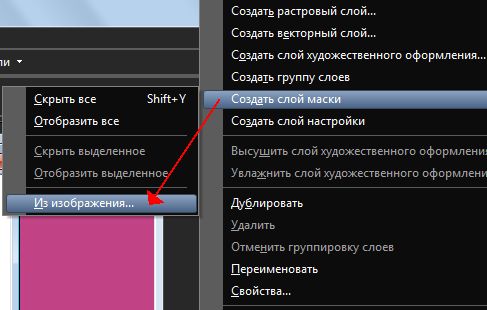



 Эффекты - 3D эффекты - тень - 1 / 1 / 50 / 0
3. Волшебной палочкой кликните внутри маски с левой и правой стороны - нажмите Delete.
Выделение - изменить - увеличить - 3px - OK
Слои - новый растровый слой -
Теперь откройте ваши цветы
Изменить - Копировать -
Изменить - Вставить в выделенное
Непрозрачность до 50% - режим смешивания Освещенность.
Выделения - Отменить.
4. Откройте клипарт "Девушка".
Изменить - Копировать -
Изменить - Вставить как новый слой -
Переместить по своему желанию.
5. Откройте другиe цветы
Изменить - Копировать -
Изменить - Вставить как новый слой -
Изменение размера 70%
Режим смешивания на Освещенность.
Эффекты - Краевые эффекты
Слои - правая кнопка мыши - Дубликат -
Изображение - переворот.
Изображение - зеркальное отражение.
http://www.liveinternet.ru/journal_editpost.php?journalid=2505280&jpostid=146327430&action=draft
6. Подпишите коллаж
7. Изображение - Добавление границ - 2px - светлый цвет -
Изображение - Добавление границ - 2px - темный цвет -
Изображение - Добавление границ - 2px - светлый цвет -
Изображение - Добавление границ - 20px - темный цвет -
Эффекты - 3D-эффекты - Внутренний скос -
С такими настройками:
Эффекты - 3D эффекты - тень - 1 / 1 / 50 / 0
3. Волшебной палочкой кликните внутри маски с левой и правой стороны - нажмите Delete.
Выделение - изменить - увеличить - 3px - OK
Слои - новый растровый слой -
Теперь откройте ваши цветы
Изменить - Копировать -
Изменить - Вставить в выделенное
Непрозрачность до 50% - режим смешивания Освещенность.
Выделения - Отменить.
4. Откройте клипарт "Девушка".
Изменить - Копировать -
Изменить - Вставить как новый слой -
Переместить по своему желанию.
5. Откройте другиe цветы
Изменить - Копировать -
Изменить - Вставить как новый слой -
Изменение размера 70%
Режим смешивания на Освещенность.
Эффекты - Краевые эффекты
Слои - правая кнопка мыши - Дубликат -
Изображение - переворот.
Изображение - зеркальное отражение.
http://www.liveinternet.ru/journal_editpost.php?journalid=2505280&jpostid=146327430&action=draft
6. Подпишите коллаж
7. Изображение - Добавление границ - 2px - светлый цвет -
Изображение - Добавление границ - 2px - темный цвет -
Изображение - Добавление границ - 2px - светлый цвет -
Изображение - Добавление границ - 20px - темный цвет -
Эффекты - 3D-эффекты - Внутренний скос -
С такими настройками:
 Выделение - отменить.
Изображение - Добавление границ - 2px - светлый цвет -
Изображение - Добавление границ - 2px - темный цвет -
Изображение - Добавление границ - 2px - светлый цвет -
8. Украсить рамку уголками
Слить все слои.
Эффекты - Плагины - Xero - Improver - 10 / 10 /10.
Уменьшить размер коллажа до 700px по ширине(Изменение размера всех слоев включено).
Готово!
Мой клипарт:
Выделение - отменить.
Изображение - Добавление границ - 2px - светлый цвет -
Изображение - Добавление границ - 2px - темный цвет -
Изображение - Добавление границ - 2px - светлый цвет -
8. Украсить рамку уголками
Слить все слои.
Эффекты - Плагины - Xero - Improver - 10 / 10 /10.
Уменьшить размер коллажа до 700px по ширине(Изменение размера всех слоев включено).
Готово!
Мой клипарт:



 Фильтр:
Xero - Improver
Выберите из вашего клипарта яркий цвет переднего плана
и темный цвет фона.
1. Открыть прозрачное изображение - 700 х 550 пикселей
2. Заливка изображения светлым цветом.
Слои - новый растровый слой.
Выделения - Выделить все.
Открыть
Фильтр:
Xero - Improver
Выберите из вашего клипарта яркий цвет переднего плана
и темный цвет фона.
1. Открыть прозрачное изображение - 700 х 550 пикселей
2. Заливка изображения светлым цветом.
Слои - новый растровый слой.
Выделения - Выделить все.
Открыть
 Изменить - копировать
Изменить - Вставить в выделенное.
Непрозрачность до 65%.
Эффекты - Краевые эффекты - улучшение.
Выделение - отменить.
Слои - Слить видимые.
2. Слои - новый растровый слой - заполнить темным цветом -
Открыть маску(как обычную картинку - Файл -Открыть)
Изменить - копировать
Изменить - Вставить в выделенное.
Непрозрачность до 65%.
Эффекты - Краевые эффекты - улучшение.
Выделение - отменить.
Слои - Слить видимые.
2. Слои - новый растровый слой - заполнить темным цветом -
Открыть маску(как обычную картинку - Файл -Открыть)
 Слои(правой кнопкой мыши) - Создать слой маски - из изображения -
Слои(правой кнопкой мыши) - Создать слой маски - из изображения -
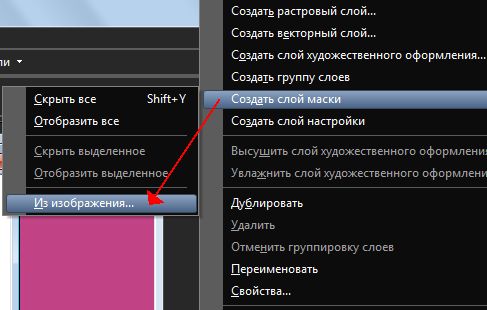



 Эффекты - 3D эффекты - тень - 1 / 1 / 50 / 0
3. Волшебной палочкой кликните внутри маски с левой и правой стороны - нажмите Delete.
Выделение - изменить - увеличить - 3px - OK
Слои - новый растровый слой -
Теперь откройте ваши цветы
Изменить - Копировать -
Изменить - Вставить в выделенное
Непрозрачность до 50% - режим смешивания Освещенность.
Выделения - Отменить.
4. Откройте клипарт "Девушка".
Изменить - Копировать -
Изменить - Вставить как новый слой -
Переместить по своему желанию.
5. Откройте другиe цветы
Изменить - Копировать -
Изменить - Вставить как новый слой -
Изменение размера 70%
Режим смешивания на Освещенность.
Эффекты - Краевые эффекты
Слои - правая кнопка мыши - Дубликат -
Изображение - переворот.
Изображение - зеркальное отражение.
http://www.liveinternet.ru/journal_editpost.php?journalid=2505280&jpostid=146327430&action=draft
6. Подпишите коллаж
7. Изображение - Добавление границ - 2px - светлый цвет -
Изображение - Добавление границ - 2px - темный цвет -
Изображение - Добавление границ - 2px - светлый цвет -
Изображение - Добавление границ - 20px - темный цвет -
Эффекты - 3D-эффекты - Внутренний скос -
С такими настройками:
Эффекты - 3D эффекты - тень - 1 / 1 / 50 / 0
3. Волшебной палочкой кликните внутри маски с левой и правой стороны - нажмите Delete.
Выделение - изменить - увеличить - 3px - OK
Слои - новый растровый слой -
Теперь откройте ваши цветы
Изменить - Копировать -
Изменить - Вставить в выделенное
Непрозрачность до 50% - режим смешивания Освещенность.
Выделения - Отменить.
4. Откройте клипарт "Девушка".
Изменить - Копировать -
Изменить - Вставить как новый слой -
Переместить по своему желанию.
5. Откройте другиe цветы
Изменить - Копировать -
Изменить - Вставить как новый слой -
Изменение размера 70%
Режим смешивания на Освещенность.
Эффекты - Краевые эффекты
Слои - правая кнопка мыши - Дубликат -
Изображение - переворот.
Изображение - зеркальное отражение.
http://www.liveinternet.ru/journal_editpost.php?journalid=2505280&jpostid=146327430&action=draft
6. Подпишите коллаж
7. Изображение - Добавление границ - 2px - светлый цвет -
Изображение - Добавление границ - 2px - темный цвет -
Изображение - Добавление границ - 2px - светлый цвет -
Изображение - Добавление границ - 20px - темный цвет -
Эффекты - 3D-эффекты - Внутренний скос -
С такими настройками:
 Выделение - отменить.
Изображение - Добавление границ - 2px - светлый цвет -
Изображение - Добавление границ - 2px - темный цвет -
Изображение - Добавление границ - 2px - светлый цвет -
8. Украсить рамку уголками
Слить все слои.
Эффекты - Плагины - Xero - Improver - 10 / 10 /10.
Уменьшить размер коллажа до 700px по ширине(Изменение размера всех слоев включено).
Готово!
Мой клипарт:
Выделение - отменить.
Изображение - Добавление границ - 2px - светлый цвет -
Изображение - Добавление границ - 2px - темный цвет -
Изображение - Добавление границ - 2px - светлый цвет -
8. Украсить рамку уголками
Слить все слои.
Эффекты - Плагины - Xero - Improver - 10 / 10 /10.
Уменьшить размер коллажа до 700px по ширине(Изменение размера всех слоев включено).
Готово!
Мой клипарт:



Серия сообщений "COREL PAINTSHOP PRO":Часть 1 - Как загрузить фильтры в Corel PaintShop Pro X5 - начало работы в программе.
Часть 2 - УРОК =Переводим коллаж на русский язык=.
...
Часть 12 - Если не работает в Корел фильтр, на помощь приходит фотошоп.
Часть 13 - Рамочка "Cornice".
Часть 14 - Коллаж *Pink Dreams*.
Часть 15 - Corel Paint Shop Pro Photo X2 12.01 TD Portable.
Часть 16 - Урок по скачиванию и установке Corel Paint Shop Pro Photo X2 12.01 TD Portable.
...
Часть 44 - Снег и метель в программе COREL PSP 2020.
Часть 45 - Баннеры мастеров коллажа.
Часть 46 - Баннер сайта Nadou и ссылки на уроки.
Серия сообщений "~уроки~корел":
Часть 1 - Как загрузить фильтры в Corel PaintShop Pro X5 - начало работы в программе.
Часть 2 - УРОК =Переводим коллаж на русский язык=.
...
Часть 12 - Если не работает в Корел фильтр, на помощь приходит фотошоп.
Часть 13 - Рамочка "Cornice".
Часть 14 - Коллаж *Pink Dreams*.
Часть 15 - Клипарт в Corel с помощью маски. Урок.
Часть 16 - УРОК =Как легко перенести кисть из Фотошопа в Корел=
...
Часть 28 - Урок по Корел для начинающих.
Часть 29 - Клипарт из картинки.
Часть 30 - Снег и метель в программе COREL PSP 2020.
Понравилось: 2 пользователям
| « Пред. запись — К дневнику — След. запись » | Страницы: [1] [Новые] |







